W artykule
Dodawanie systemowych skrótów do menu kontekstowego pulpitu opisałem kilka skrótów do menu kontekstowego pulpitu. Jednak Windows XP, nie pozwala na bardziej rozbudowane dodawanie skrótów.
W tym artykule opiszę, jak dodać dużo więcej systemowych skrótów (wliczając wszystkie aplety Panelu Sterowania) oraz jak dodać skrót do dowolnego folderu lub pliku do menu kontekstowego:
pulpitu, komputera, folderów, dysków. Tweaki działają na Windows:
Vista,
Server 2008 i
7.
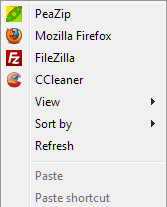
Wchodzimy w edytor rejestru. (
Logo Windows +
R --> wpisujemy
regedit )
Wchodzimy kolejno do klucza:
-
HKEY_CLASSES_ROOT\Directory\shell\ - aby dodać skrót do menu kontekstowego
folderów.
-
HKEY_CLASSES_ROOT\Directory\Background\shell\ - aby dodać skrót do menu kontekstowego
pulpitu.
-
HKEY_CLASSES_ROOT\Drive\shell\ - aby dodać skrót do menu kontekstowego
dysków.
-
HKEY_CLASSES_ROOT\CLSID\{20D04FE0-3AEA-1069-A2D8-08002B30309D}\shell\ - aby dodać skrót do menu kontekstowego
komputera.
Możesz również dodać skrót do menu kontekstowego dowolnego rozszerzenia pliku, w tym celu musisz znaleźć klucz odpowiadający jego nazwie.
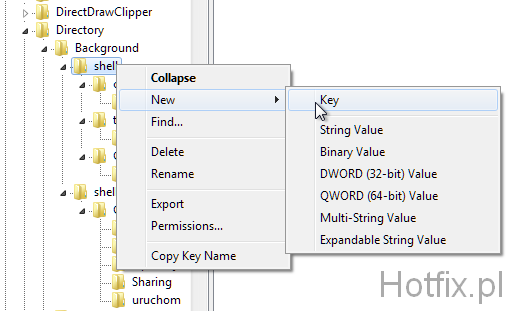
Klikamy prawym przyciskiem myszy na klucz
shell. Wybieramy
Nowy -->
Klucz.
W jego nazwie wpisujemy dowolny tekst (tekst ten będzie wyświetlał się w menu kontekstowym.
Następnie klikamy prawym przyciskiem myszy na utworzony klucz. Wybieramy
Nowy -->
Klucz. W jego nazwie
wpisujemy
command.
Zaznaczamy klucz
command, po prawej stronie klikamy dwukrotnie na wartość domyślną. Pojawi się takie okienko:
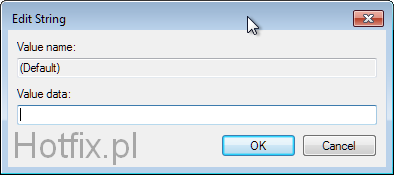 Skrót do pliku lub folderu
Skrót do pliku lub folderu
Pod
Dane wartości wpisujemy:
explorer "ścieżka do pliku lub folderu" .
Np.
explorer "C:\Program Files\CCleaner\CCleaner.exe" lub np.
explorer "C:\"
Jeśli w ścieżce występują przerwy, koniecznie musi być w " ".
Skrót do systemowych funkcji
Pod
Dane wartości wpisujemy:
explorer shell:::{CLSID}
W miejscu
{CLSID} wpisujemy CLSID danego apletu/funkcji systemu.
Np.
explorer shell:::{6DFD7C5C-2451-11d3-A299-00C04F8EF6AF}.
Listę CLSID znajdziesz w tym artykule -->
Lista CLSID systemowych komponentów.
Skrót do systemowego folderu
Pod
Dane wartości wpisujemy polecenie shell dla folderu. Np. shell:Windows
Ich listę znajdziesz w tym artykule -->
Lista poleceń shell folderów - Windows Vista/2008/7.
Dodawanie ikony do skrótu.
Aby dodać ikonę do skrótu, przejdź do utworzonego wcześniej przez Ciebie klucza, o wybranej prze Ciebie nazwie.
Po prawej stronie, kliknij prawym przyciskiem myszy
Nowy -->
Wartość ciągu , w nazwie wpisz
Icon .
Kliknij na nią dwukrotnie, w polu Dane wartości wpisz ścieżkę do ikony, lub pliku zawierającego ikonę, np. jeśli podasz ścieżkę do jakiejś aplikacji,
wyświetli się ikona właśnie tej aplikacji.
Np.
"C:\Program Files\CCleaner\CCleaner.exe" .
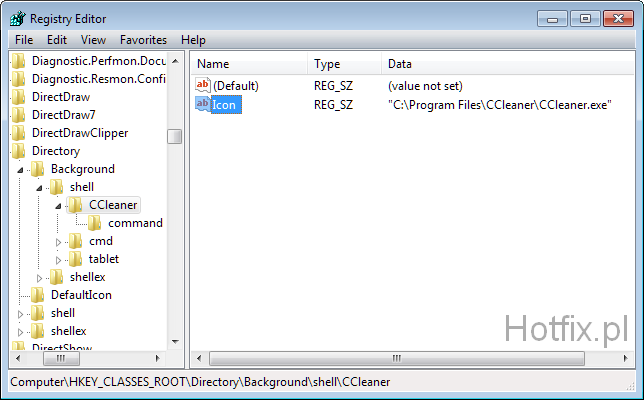 Ustawienie pozycji skrótu
Ustawienie pozycji skrótu
Jeśli nie ustawimy żadnej pozycji, skrót będzie mniej więcej po środku. Możemy ustawić pozycję na dół lub na górę.
Aby ustawić pozycję skrótu, przejdź do utworzonego wcześniej przez Ciebie klucza, o wybranej prze Ciebie nazwie.
Po prawej stronie, kliknij prawym przyciskiem myszy
Nowy -->
Wartość ciągu , w nazwie wpisz
Position .
Kliknij na nią dwukrotnie, w polu Dane wartości :
- Aby ustawić skrót na górze menu kontekstowego wpisz:
Top
- Aby ustawić skrót na dole menu kontekstowego wpisz:
Bottom
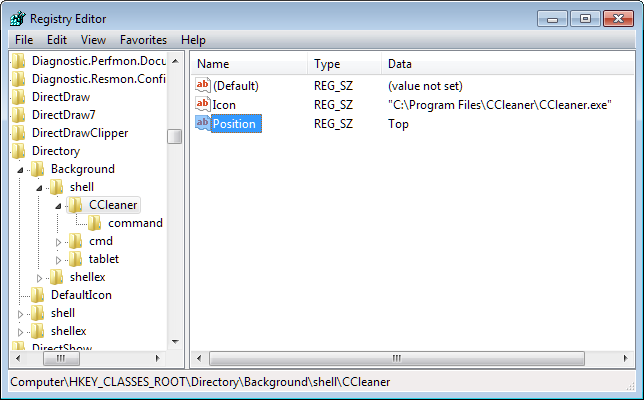
Copyright © koleś git

